用PS怎么设计冬至主题海报发布时间:暂无
1.先看一下我常使用的字体【方正书宋】。

2.看一下我常使用的字体【兰亭刊宋】。
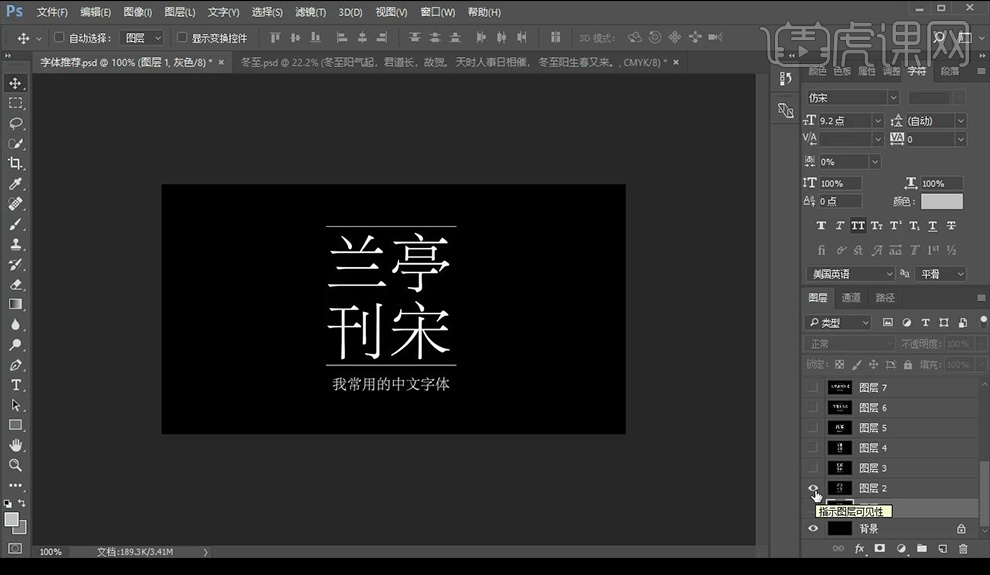
3.看一下我常使用的字体【思源宋体】。
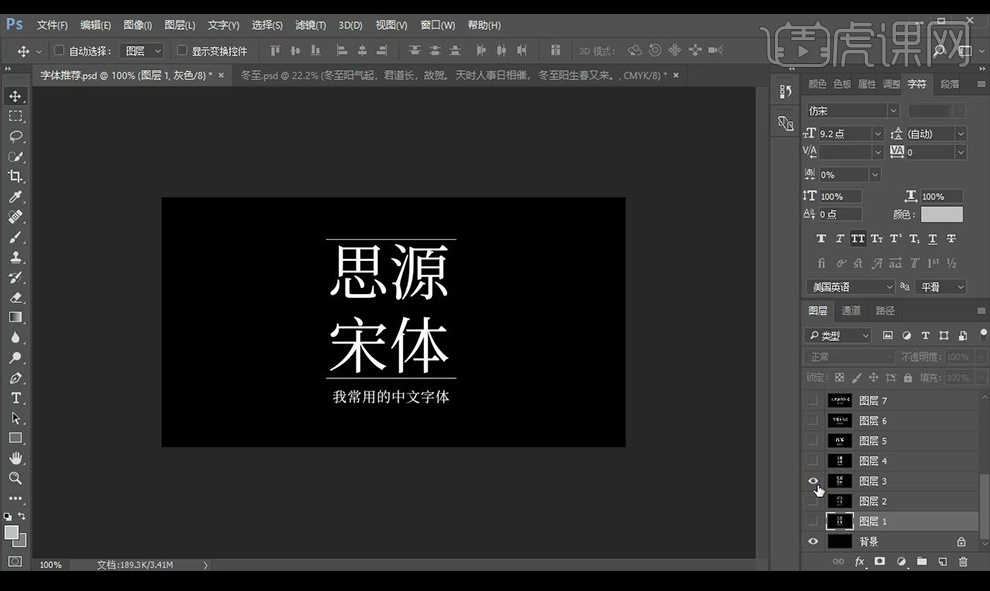
4.看一下我常使用的字体【俊雅锐宋】。
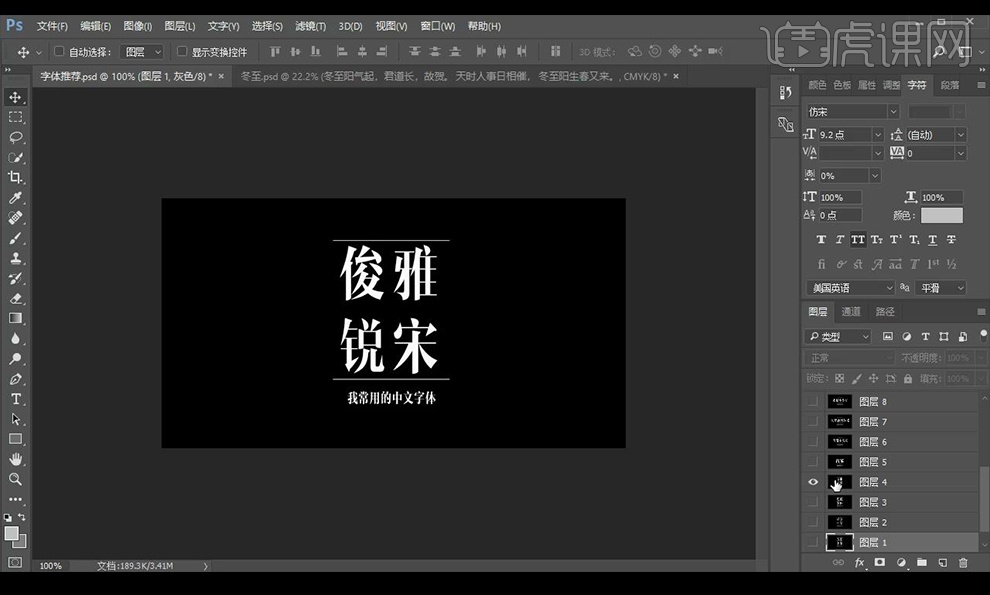
5.看一下我常使用的字体【言宋】。

6.看一下我常使用的字体【清刻本悦宋】。

7.看一下我常使用的字体【文悦古体仿宋】。

8.看一下我常使用的字体【宋刻本秀楷】。

9.看一下我常使用的字体【字酷堂黄自元楷体】。

10.看一下我常使用的字体【刀锋黑草】。
11.看一下我常使用的字体【李旭科书法】。

12.看一下我常使用的字体【段宁毛笔行书】。
13.看一下我常使用的日文字体。

14.看一下我常使用的日文字体。

15.看一下我常使用的日文字体【白舟行书教汉】。

16.看一下我常使用的日文字体【大兹】。

17.使用【PS】新建画布,拖入背景素材进行锁定,拖入饺子素材,拖入一家人素材。
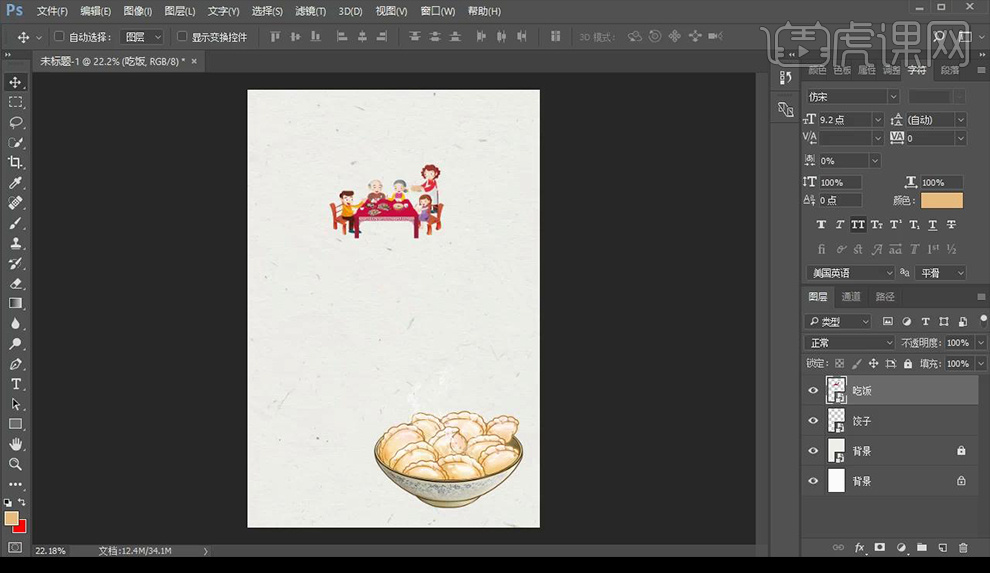
18.拖入背景素材2,使用【钢笔工具】进行绘制形状。

19.将黑色形状放到底部,将一家人跟背景2素材进行创建剪切蒙版,接下来调整黑色形状。
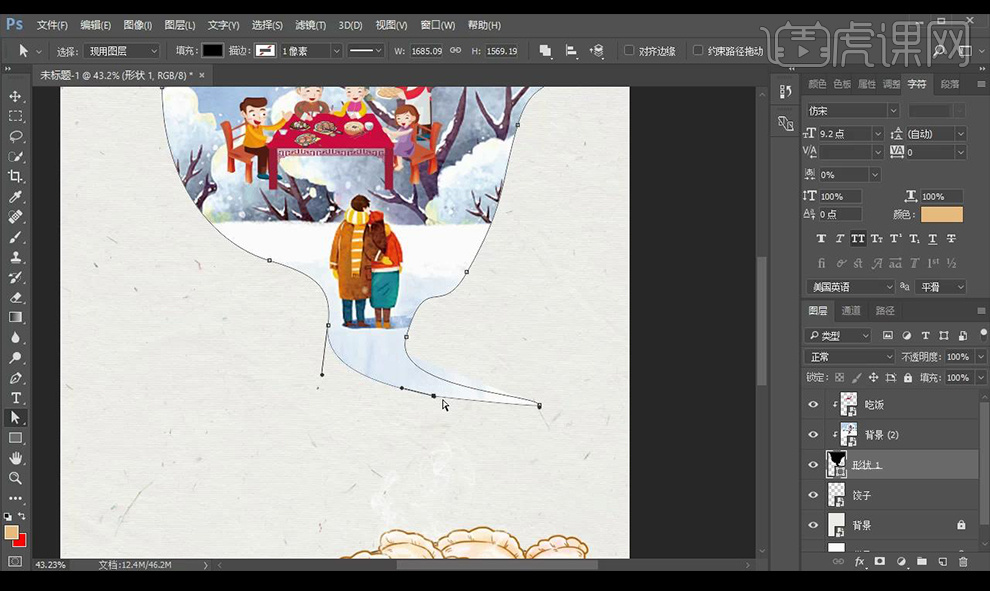
20.给形状进行添加【描边】参数如图所示。
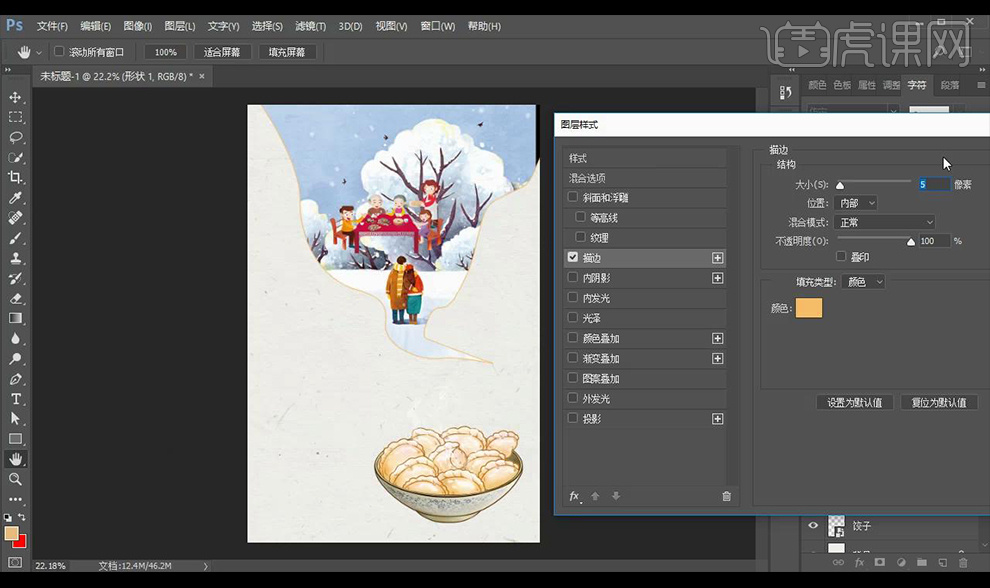
21.拉大一家人素材,将背景2素材进行添加蒙版涂抹掉不需要部分。
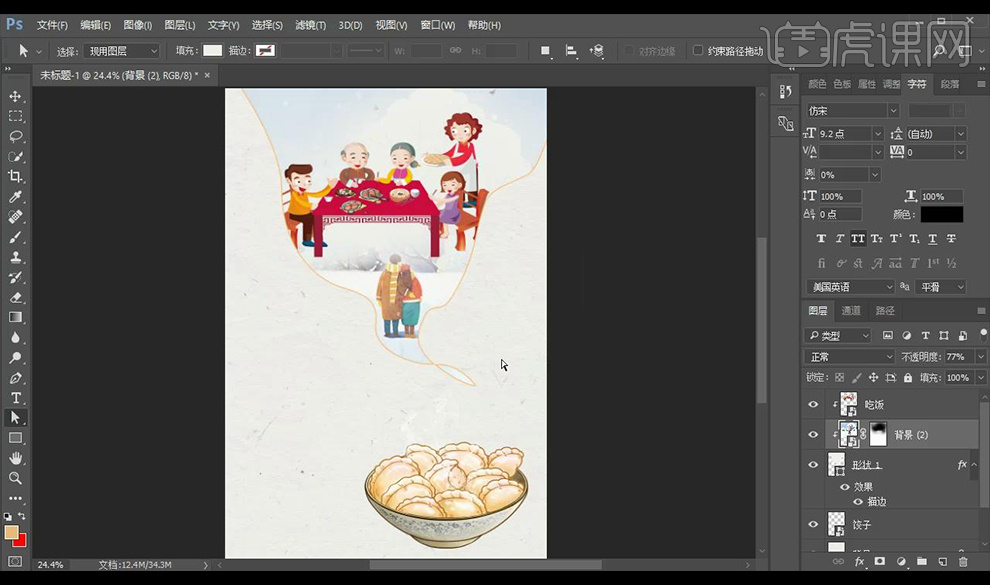
22.接下来绘制饺子形状,拖入筷子素材进行摆放调整。
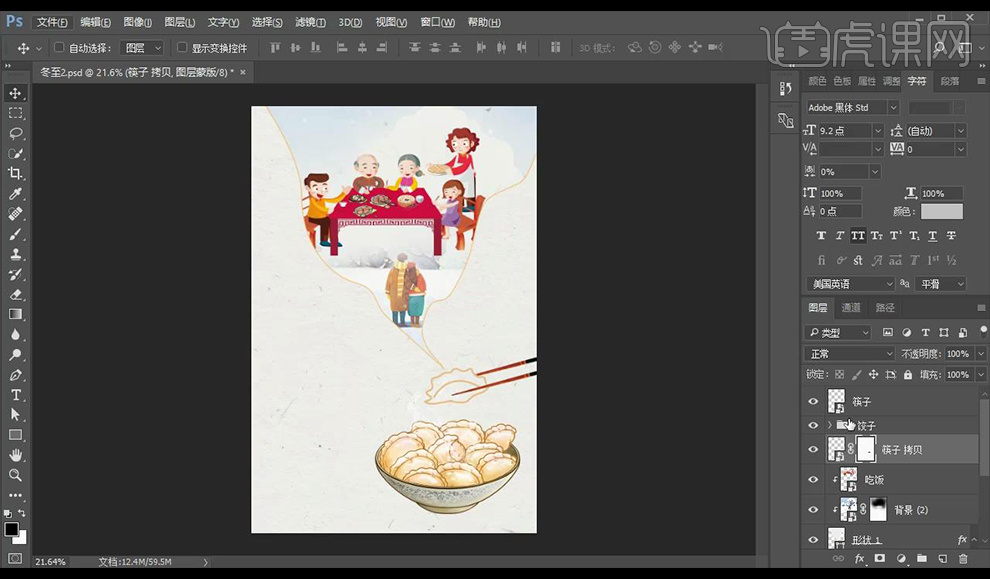
23.接下来输入文案冬至,使用字体【字酷堂清楷体】,打开毛笔笔刷素材进行贴合组合文字。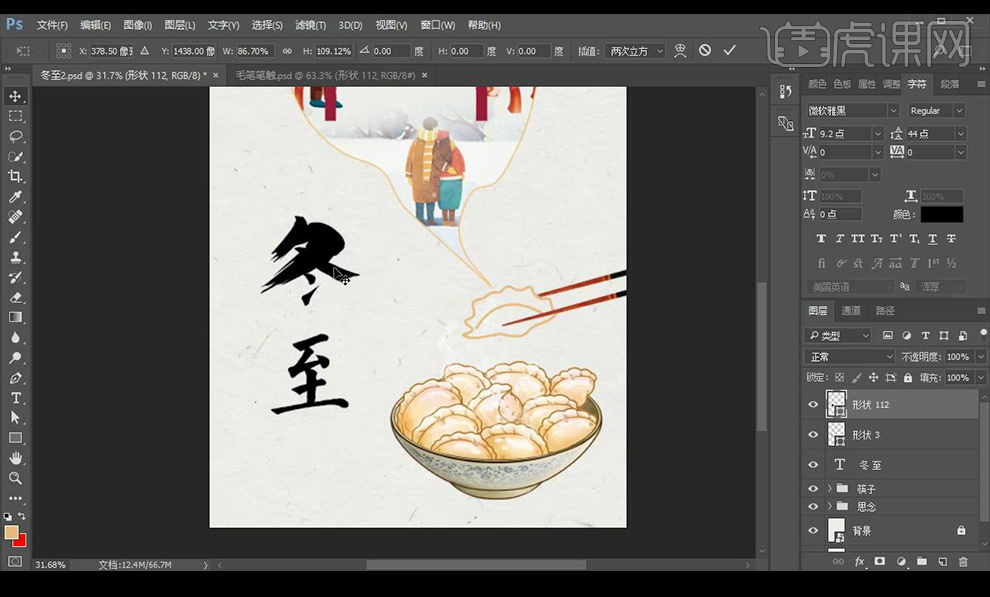
24.使用【直接选择工具】进行调整笔刷形状,组合成冬字效果如图所示。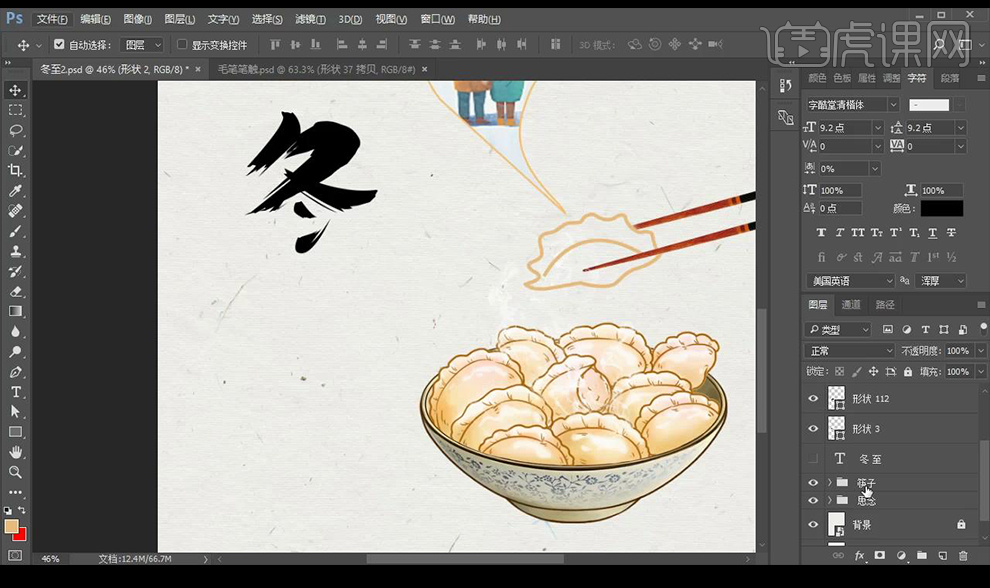
25.接下来进行组合至字组合效果如图所示。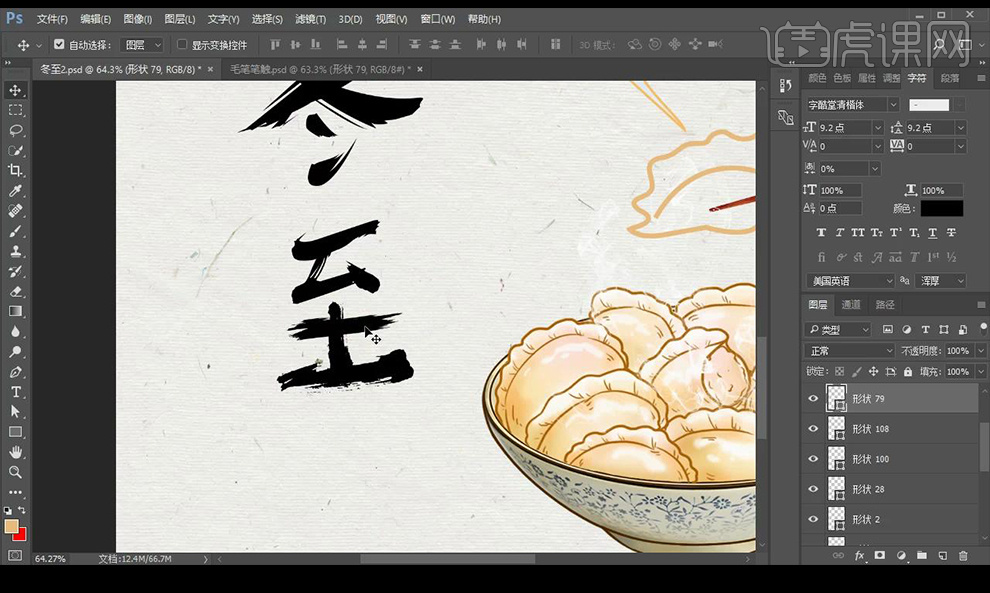
26.接下来输入辅助文案进行摆放调整。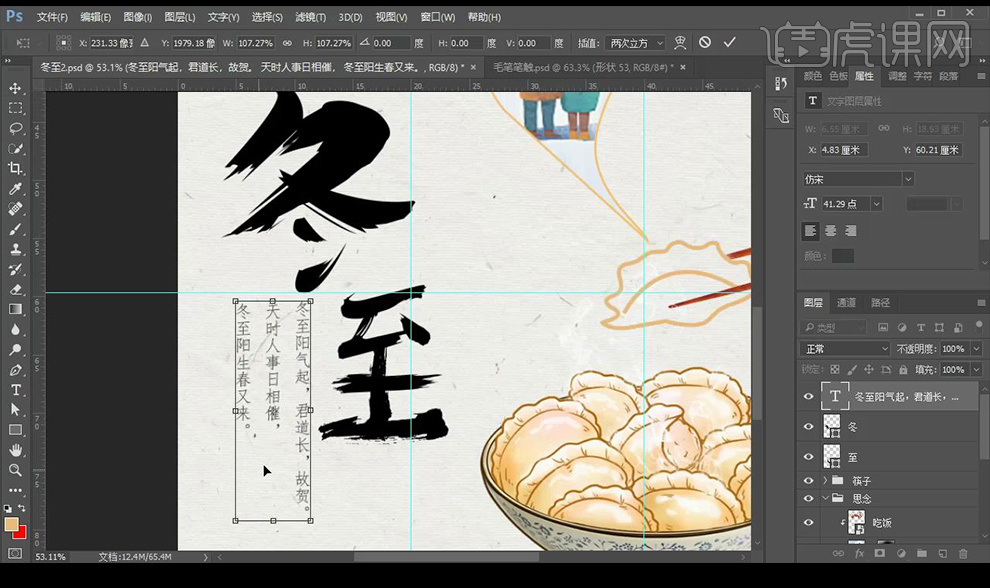
27.拖入印章素材输入文案进行摆放。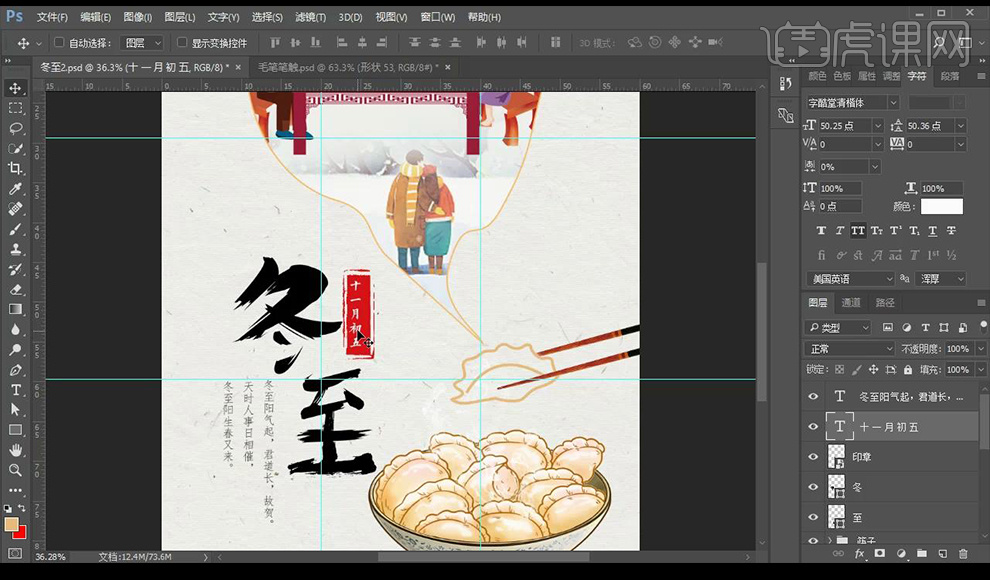
28.继续输入辅助文案在下方进行摆放。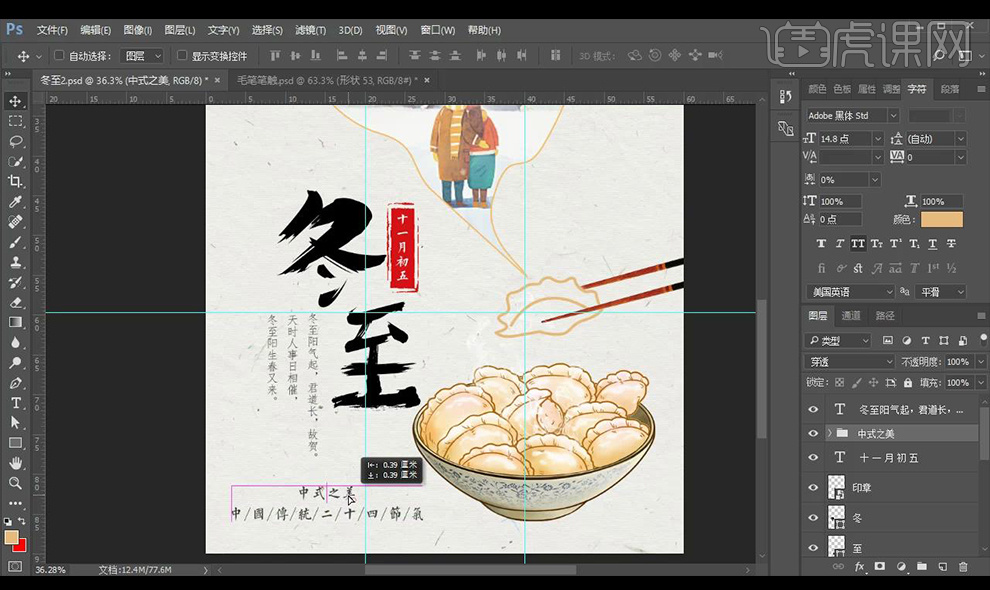
29.接下来调整整体的大小位置关系,调整【色相饱和度】调整如图所示。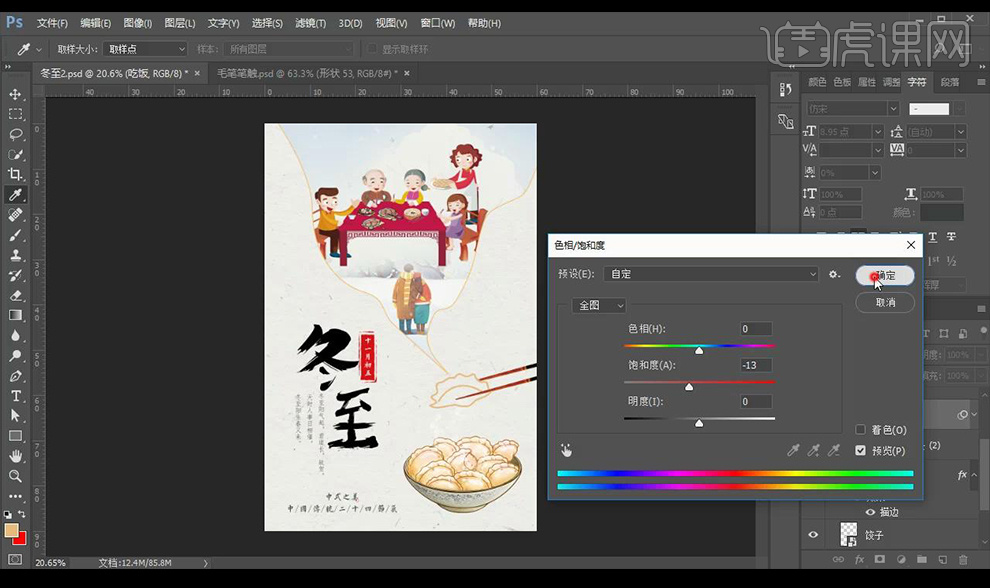
30.拖入灯笼素材进行摆放。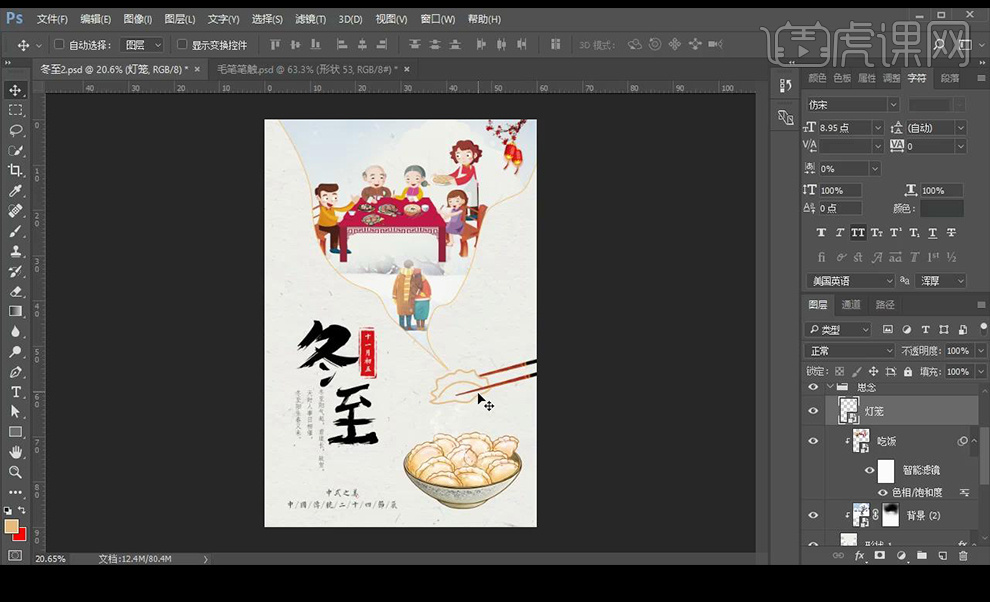
31.最终效果如图所示。
























